您好,登录后才能下订单哦!
密码登录
登录注册
点击 登录注册 即表示同意《亿速云用户服务条款》
用layUI的伙伴一定发现了:
layUI的验证码是长死图!!!
没错,是死图~~~~
什么倒霉框架。
下面代码是canvas验证码及校验。稍微修改及可用。
我嵌套到项目里的效果如图:
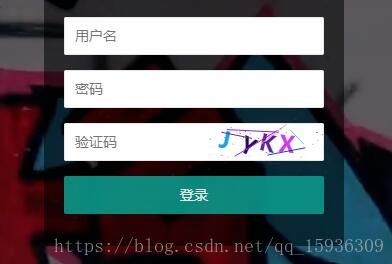
<!DOCTYPE html>
<html>
<!-- head -->
<head>
<meta charset="utf-8">
<title>图片登录验证</title>
<meta name="renderer" content="webkit">
<meta http-equiv="X-UA-Compatible" content="IE=edge,chrome=1">
<meta name="viewport" content="width=device-width, initial-scale=1, maximum-scale=1">
<style>
body{margin: 10px;}
.demo-carousel{height: 200px; line-height: 200px; text-align: center;}
.code {
width: 400px;
margin: 0 auto;
}
.input-val {
width: 295px;
background: #ffffff;
height: 2.8rem;
padding: 0 2%;
border-radius: 5px;
border: none;
border: 1px solid rgba(0,0,0,.2);
font-size: 1.0625rem;
}
#canvas {
float: right;
display: inline-block;
border: 1px solid #ccc;
border-radius: 5px;
cursor: pointer;
}
.btn {
width: 100px;
height: 40px;
background: #f1f1f1;
border: 1px solid #ccc;
border-radius: 5px;
margin: 20px auto 0;
display: block;
font-size: 1.2rem;
color: #e22e1c;
cursor: pointer;
}
* {
margin: 0;
padding: 0;
box-sizing: border-box;
}
</style>
</head>
<script src="http://libs.baidu.com/jquery/2.0.0/jquery.min.js"></script>
<body cz-shortcut-listen="true" class="layui-layout-body">
<div class="layui-layer-move">
<div class="code">
<input type="text" value="" placeholder="请输入验证码(不区分大小写)" class="input-val">
<canvas id="canvas" width="100" height="43"></canvas>
<button class="btn">提交</button>
</div>
</div>
</body>
<script>
$(function(){
var show_num = [];
draw(show_num);
$("#canvas").on('click',function(){
draw(show_num);
})
$(".btn").on('click',function(){
var val = $(".input-val").val().toLowerCase();
var num = show_num.join("");
if(val==''){
alert('请输入验证码!');
}else if(val == num){
alert('提交成功!');
$(".input-val").val('');
draw(show_num);
}else{
alert('验证码错误!请重新输入!');
$(".input-val").val('');
draw(show_num);
}
})
})
function draw(show_num) {
var canvas_width=$('#canvas').width();
var canvas_height=$('#canvas').height();
var canvas = document.getElementById("canvas");//获取到canvas的对象,演员
var context = canvas.getContext("2d");//获取到canvas画图的环境,演员表演的舞台
canvas.width = canvas_width;
canvas.height = canvas_height;
var sCode = "A,B,C,E,F,G,H,J,K,L,M,N,P,Q,R,S,T,W,X,Y,Z,1,2,3,4,5,6,7,8,9,0";
var aCode = sCode.split(",");
var aLength = aCode.length;//获取到数组的长度
for (var i = 0; i <= 3; i++) {
var j = Math.floor(Math.random() * aLength);//获取到随机的索引值
var deg = Math.random() * 30 * Math.PI / 180;//产生0~30之间的随机弧度
var txt = aCode[j];//得到随机的一个内容
show_num[i] = txt.toLowerCase();
var x = 10 + i * 20;//文字在canvas上的x坐标
var y = 20 + Math.random() * 8;//文字在canvas上的y坐标
context.font = "bold 23px 微软雅黑";
context.translate(x, y);
context.rotate(deg);
context.fillStyle = randomColor();
context.fillText(txt, 0, 0);
context.rotate(-deg);
context.translate(-x, -y);
}
for (var i = 0; i <= 5; i++) { //验证码上显示线条
context.strokeStyle = randomColor();
context.beginPath();
context.moveTo(Math.random() * canvas_width, Math.random() * canvas_height);
context.lineTo(Math.random() * canvas_width, Math.random() * canvas_height);
context.stroke();
}
for (var i = 0; i <= 30; i++) { //验证码上显示小点
context.strokeStyle = randomColor();
context.beginPath();
var x = Math.random() * canvas_width;
var y = Math.random() * canvas_height;
context.moveTo(x, y);
context.lineTo(x + 1, y + 1);
context.stroke();
}
}
function randomColor() {//得到随机的颜色值
var r = Math.floor(Math.random() * 256);
var g = Math.floor(Math.random() * 256);
var b = Math.floor(Math.random() * 256);
return "rgb(" + r + "," + g + "," + b + ")";
}
</script>
</html>
以上这篇layUI的验证码功能及校验实例就是小编分享给大家的全部内容了,希望能给大家一个参考,也希望大家多多支持亿速云。
免责声明:本站发布的内容(图片、视频和文字)以原创、转载和分享为主,文章观点不代表本网站立场,如果涉及侵权请联系站长邮箱:is@yisu.com进行举报,并提供相关证据,一经查实,将立刻删除涉嫌侵权内容。